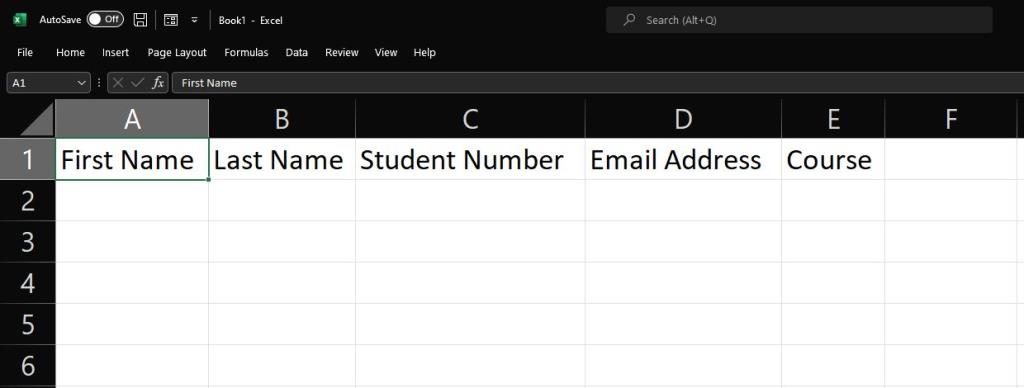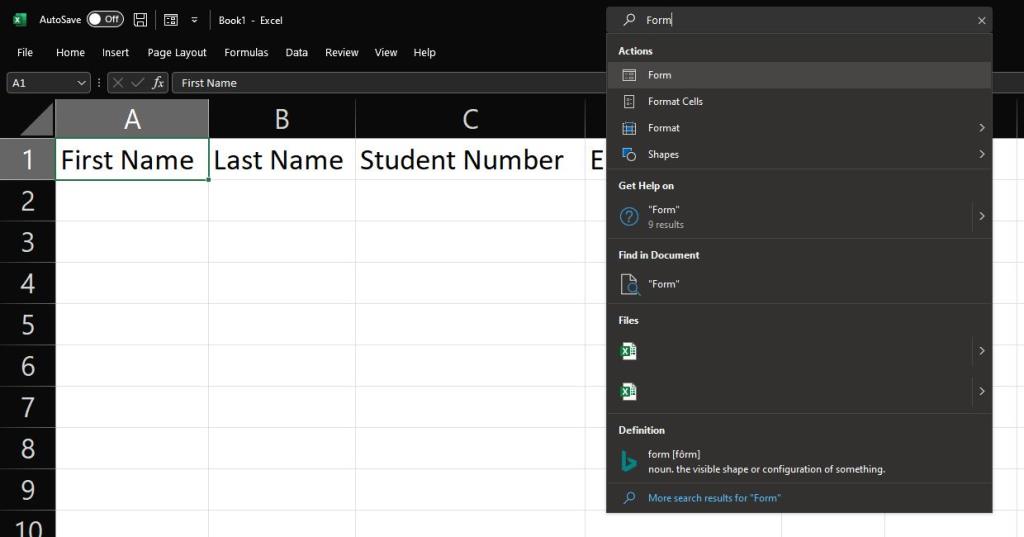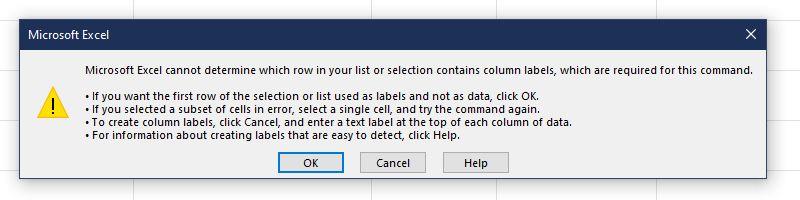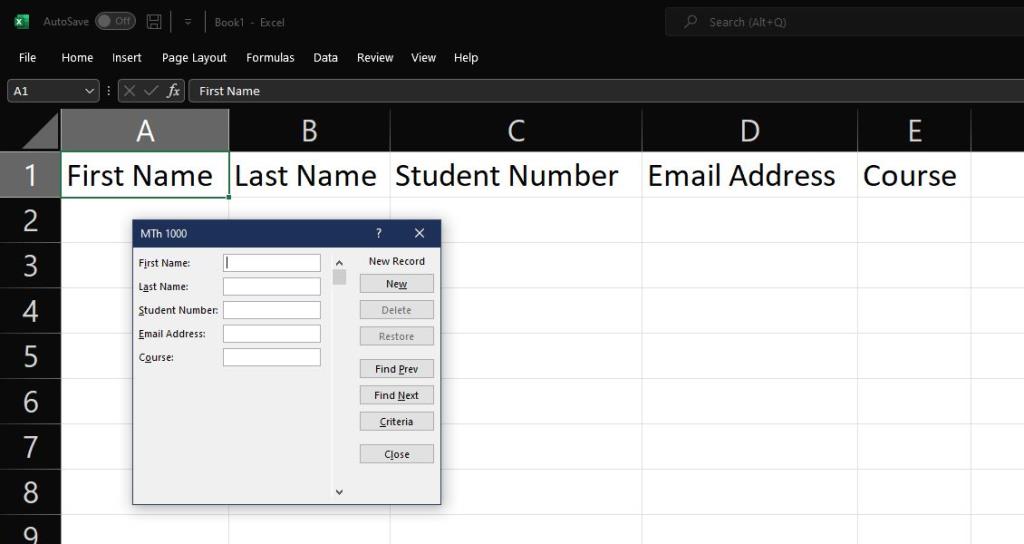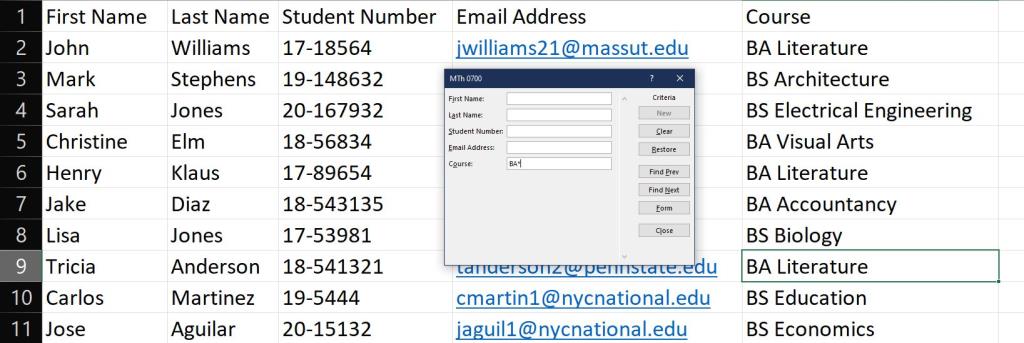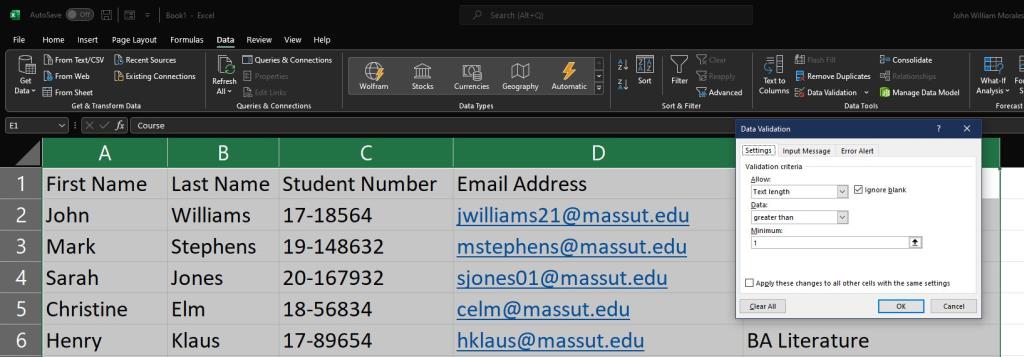Excel'e veri girmek, özellikle çok sayıda sütununuz ve tonlarca girdiniz varsa göz korkutucu bir iştir. Ayrıca, özellikle e-tablonuza aşina değillerse, diğer kullanıcılar için kafa karıştırıcı olabilir.
Ancak bu görevi kolaylaştırmak için formlar oluşturabileceğinizi biliyor muydunuz? Microsoft, sizin veya başka birinin yeni bir pencerede bir form aracılığıyla elektronik tablonuza veri eklemesine izin verir. Bu şekilde, Excel dosyasına hangi bilgileri koymaları gerektiği konusunda daha az kafa karışıklığı olur.
Okumaya devam edin ve kendi Excel elektronik tablonuz için nasıl form oluşturacağınızı öğrenin.
Verilerinizi Hazırlama
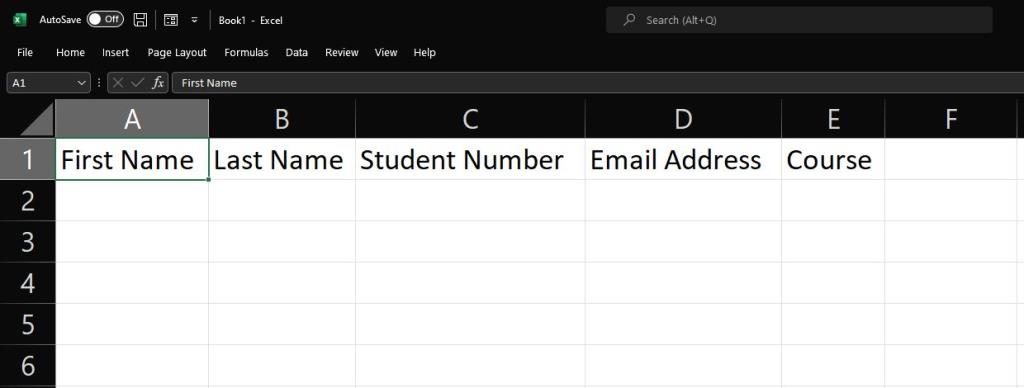
Formunuzu oluşturmaya başlamadan önce, ihtiyacınız olacak verileri hazırlamanız gerekir. Örneğin, bir öğrenci devam listesi oluşturuyorsanız, onlardan isteyeceğiniz bilgileri önce sütunlara yazmanız gerekir.
Örneğin, ad, soyad, öğrenci numarası, e-posta adresi ve kursuna sahip olmanız gerekir; daha sonra, bunları en üst sıra boyunca listelemelisiniz. Bu öğeler, öğrencilerinizin girdiği verilerin altında derleneceği sütunları belirtir.
Öğrencilerinizden ayrıntılarını manuel olarak girmelerini isteyecekseniz, boş bir satır bulmak için Excel dosyasının en altına inmeleri gerekecektir. Ve örneğin bir yıllık için çok fazla bilgi istiyorsanız, öğrencilerin herhangi birinin bir hücreyi atlaması kolay olur ve bu da eksik verilere yol açar.
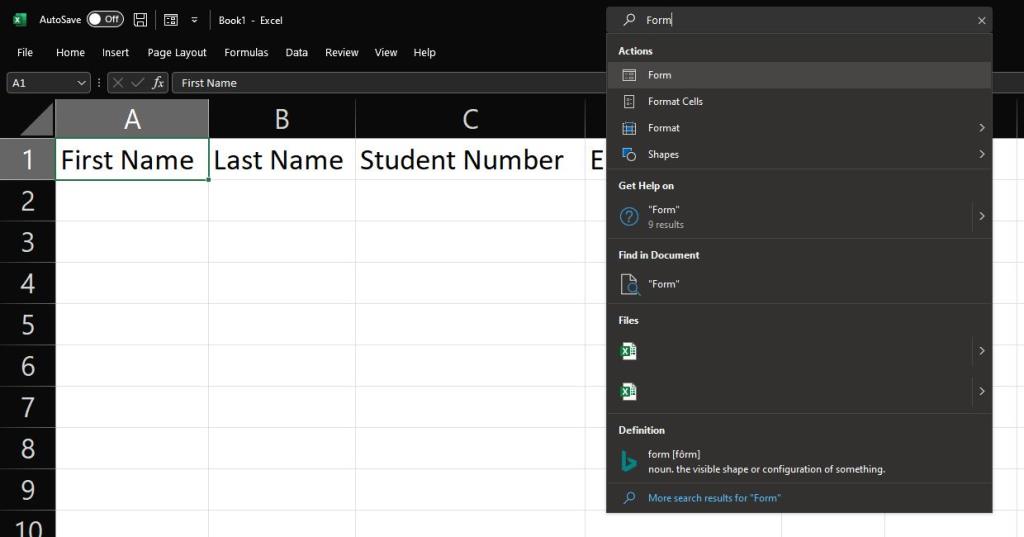
Tüm sütun başlıklarınızı hazırladıktan sonra artık bir form oluşturmaya başlayabilirsiniz. Bunu yapmak için sütun başlıklarından birini seçin. Excel penceresinin en üst bölümündeki Arama Çubuğuna gidin ve Form yazın . Arama sonuçlarında, altında Eylemler , tıklayın Form .
Seçtiğiniz satırı form etiketleri olarak kullanmak isteyip istemediğinizi onaylayan bir Microsoft Excel uyarı penceresi açılır. Zaten yaptıysanız, Tamam'a tıklayın . Aksi takdirde, İptal'e tıklayın , form etiketleri olarak kullanmak istediğiniz sütun başlıklarını seçin ve önceki paragrafta özetlenen adımları tekrarlayın.
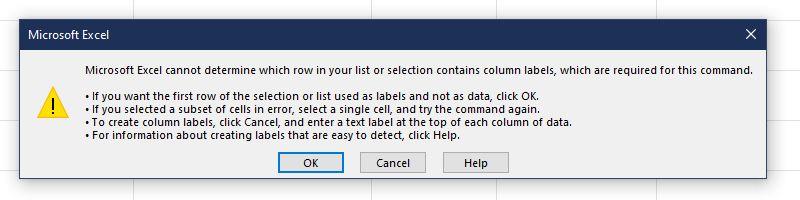
Tamam'a bastıktan sonra bir form penceresi açılacak ve hepsi bu kadar! Artık veri girmeye başlamakta özgürsünüz.
Bu aracı sık sık kullanacaksanız, Hızlı Erişim Araç Çubuğunuzda bu özelliğe bir kısayol ekleyebilirsiniz. Arama Çubuğuna dönün ve tekrar Form yazın . Ancak, Form sonucuna sol tıklamak yerine, bağlam menüsünü getirmek için bunun yerine sağ tıklayın .
Hızlı Erişim Araç Çubuğuna Ekle'yi seçin ve içinde Form simgesinin göründüğünü göreceksiniz . Bu nedenle, bir dahaki sefere form aracını açmanız gerektiğinde, tek ihtiyacınız olan kısayol düğmesine tıklamak.
Yeni Veri Ekleme
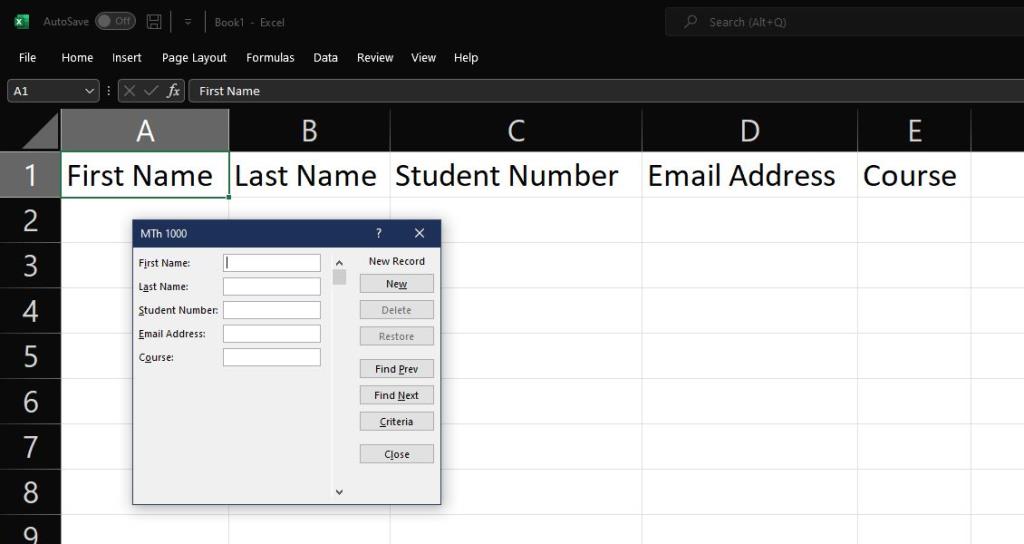
Açık form penceresi ile veritabanınıza girmeniz gereken bilgileri göreceksiniz. Tüm boş alanları doldurun ve bittiğinde Yeni'ye tıklayın . Yazdığınız veriler otomatik olarak tablonuzun en alt kısmını dolduracak ve kullanıma hazır yeni bir boş form alacaksınız.
Yanlışlıkla yanlış verileri kaydettiyseniz, geri dönüp değiştirebilirsiniz. Öncekini Bul veya Sonrakini Bul düğmelerine basarak değiştirmek istediğiniz girişe göz atın . Düzenlemek istediğiniz öğeye ulaştığınızda ilgili alandaki bilgileri değiştirmeniz yeterlidir.
Eğer düzeltmeler bitirdikten sonra, tıklayın Yeni ya da basın Enter değişiklikleri kaydetmek için klavyenizi üzerinde. Ancak bir yazım hatası yaptıysanız ve önceki girişi geri yüklemek istiyorsanız, bunun yerine Geri Yükle'yi tıklayın . Ancak, değişiklikleri yaptıktan sonra Geri Yükle ile değişiklikleri geri alamayacağınızı unutmayın.
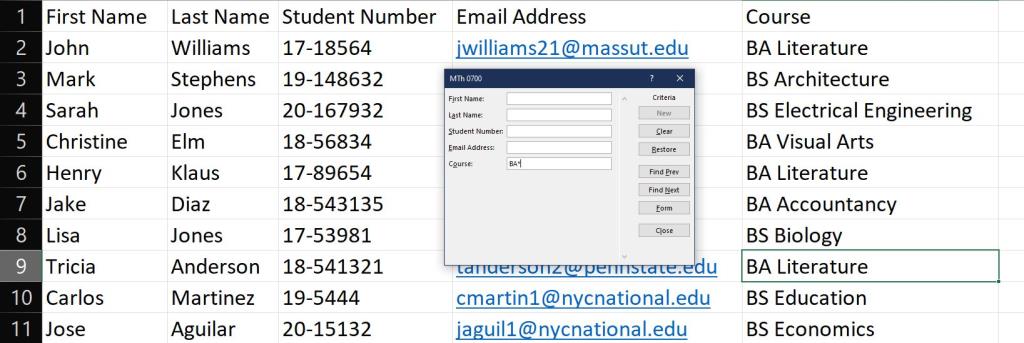
Artık elektronik tablonuza birkaç girişiniz olduğuna göre, verilerinize göz atmak için form penceresinin kendisini kullanabilirsiniz. Pencerenin sağ üst köşesine yakın bir yerde mevcut verilerin seri numarasını göreceksiniz.
Mevcut seçimden önceki veya sonraki girişleri görmek istiyorsanız, daha önce bahsedilen Önceki Bul ve Sonrakini Bul düğmelerini kullanabilirsiniz. Alternatif olarak, birden çok giriş arasında hızlı bir şekilde atlamak için kaydırma çubuğunu kullanabilirsiniz.
Belirli sonuçları bulmak için form penceresinin arama işlevini kullanabilirsiniz. Erişmek için, hemen aşağıdaki Kriterler düğmesine tıklayın, Sonrakini Bul . Aramak istediğiniz bilgiyi ilgili alana yazın ve klavyenizden Enter tuşuna basın .
İlgili: Excel'de Bul ve Değiştir Arama Özelliği Nasıl Kullanılır
Pencere daha sonra ilgili bilgileri içeren bir sonraki satırı gösterecektir. Diğer sonuçlara göz atmak için Öncekini Bul veya Sonrakini Bul üzerine tıklayın .
Daha gelişmiş bir arama için formülleri ve değiştiricileri de kullanabilirsiniz. Kaydın bir bölümünü aramak için joker yıldız işaretini kullanabilirsiniz . Benzer şekilde, sayısal veya tarih değerlerini aramak için büyüktür veya küçüktür işaretlerini de kullanabilirsiniz .
Örneğin, bir BA dersi alan öğrencileri aramak istiyorsanız, uygun alana BA* girebilirsiniz. Form penceresi yalnızca e-tablonuzdan BA derecesi alan öğrencileri gösterecektir.
Boş Girişlerden Kaçınmak
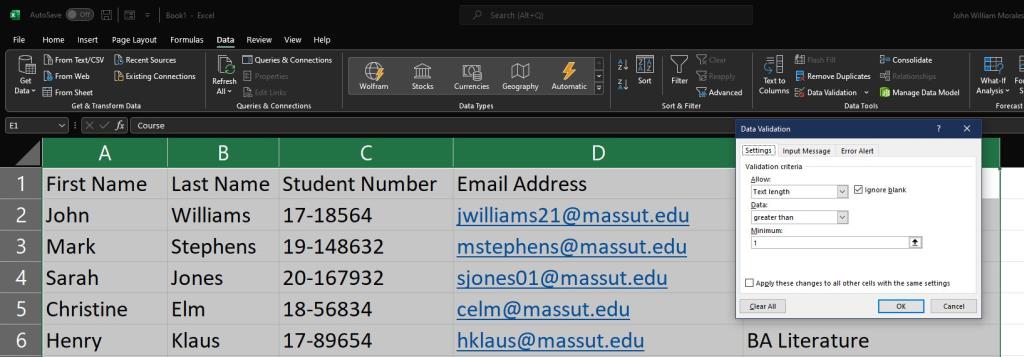
Veri Doğrulama işlevini kullanarak ekleme yaparak yanlışlıkla boş girişleri de önleyebilirsiniz. Bunu yapmak için önce veri gireceğiniz tabloyu seçmeniz gerekir. Ardından Data > Data Validation seçeneğine gitmelisiniz .
Ardından Veri Doğrulama penceresi açılacaktır. Gelen Ayarlar altında sekmesi, izin ver açılır menü seçeneğini Metin uzunluğu . Ardından, Veri açılır menüsü altından büyük öğesini seçin . Son olarak, Minimum alanının altına 1 girin . Tamam'a basın .
Bu işlev, kullanıcıların herhangi bir alana yalnızca bir karakter girmesini engelleyerek verilerinizin tam olarak doldurulmasını sağlar.
İlgili: Microsoft Word Formlarından Excel Elektronik Tablosuna Veri Alma
Büyük Veritabanlarını Doldurmanın Hızlı ve Kolay Yolu
E-tablonuzdaki bilgileri sık sık kaçırıyorsanız veya sütunlara yanlış veri giriyorsanız, kendiniz için bir form oluşturmanın tam zamanı. Bu hızlı ve kolay çözüm, doğru bir veritabanı almanızı sağlayacaktır.
Yukarıdaki örnek yalnızca beş girdi gösterse de, bir şirket çalışanı veritabanı gibi çok sayıda girdi üzerinde çalışıyorsanız, Excel'deki bu özelliği takdir edeceksiniz. Size bilgi girişi için bağımsız bir pencere vererek, doğru ve kesin veri girişleri sağlarken yüzlerce, hatta binlerce girişle şaşı olmaktan kaçınabilirsiniz.